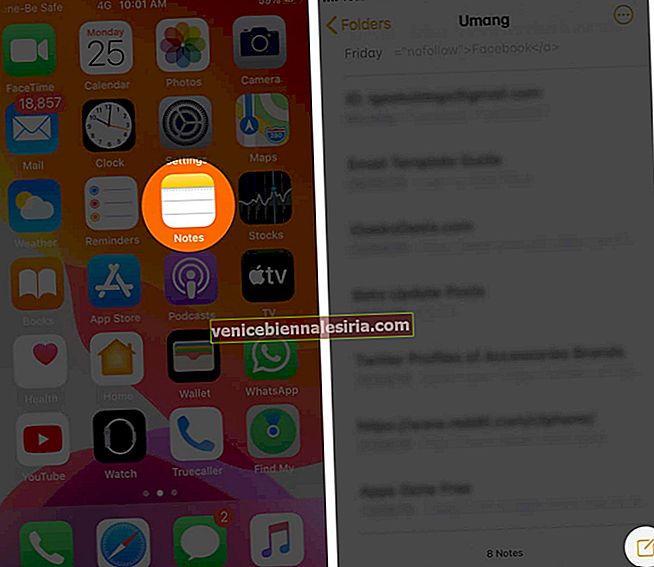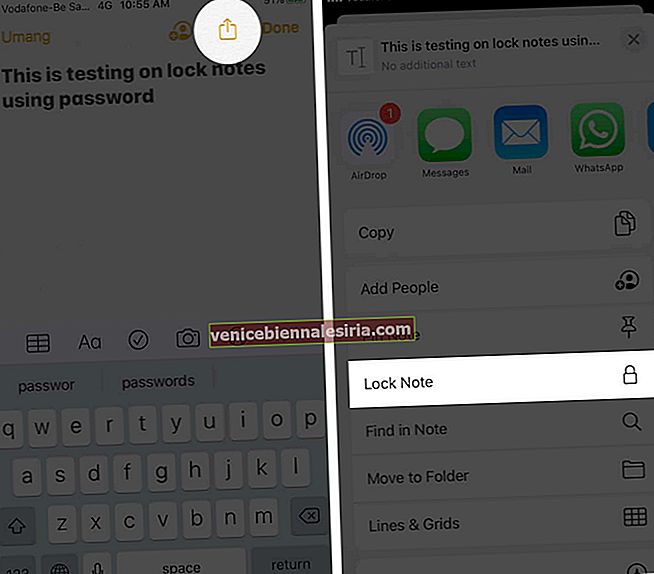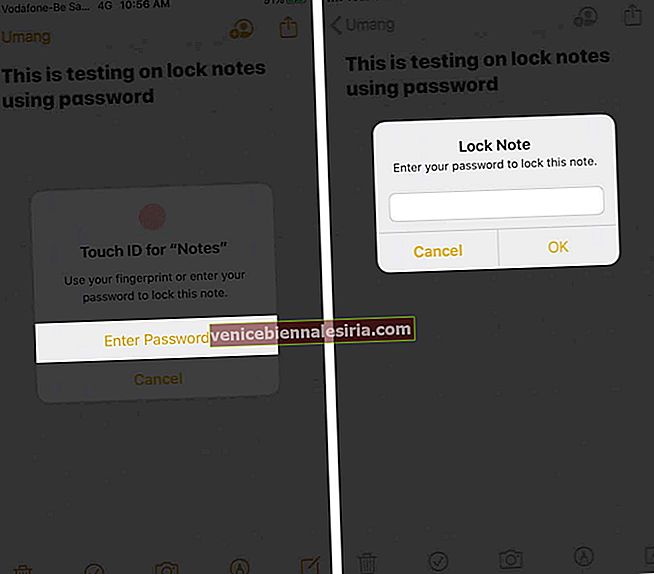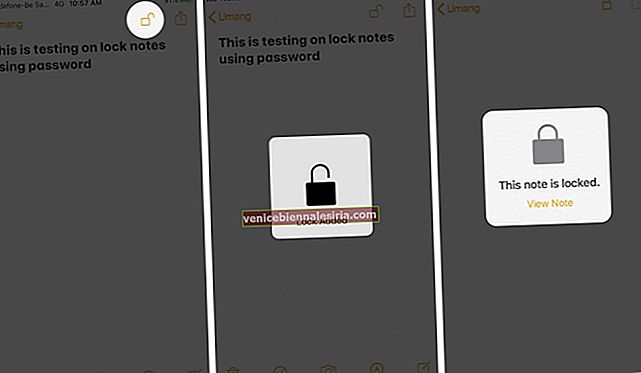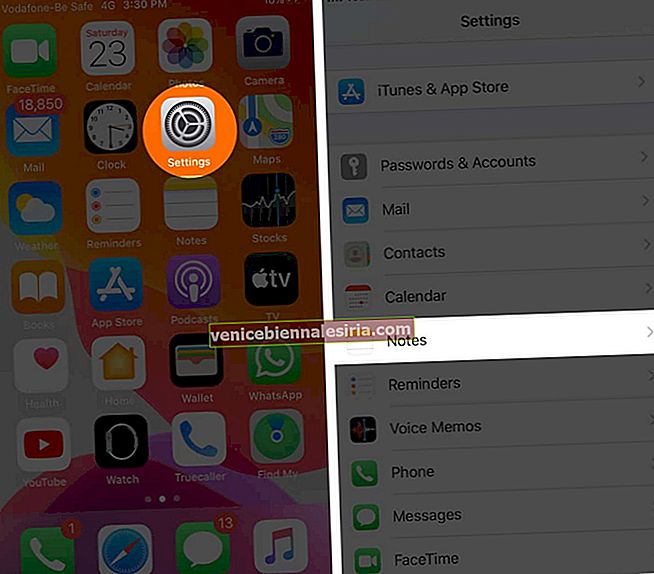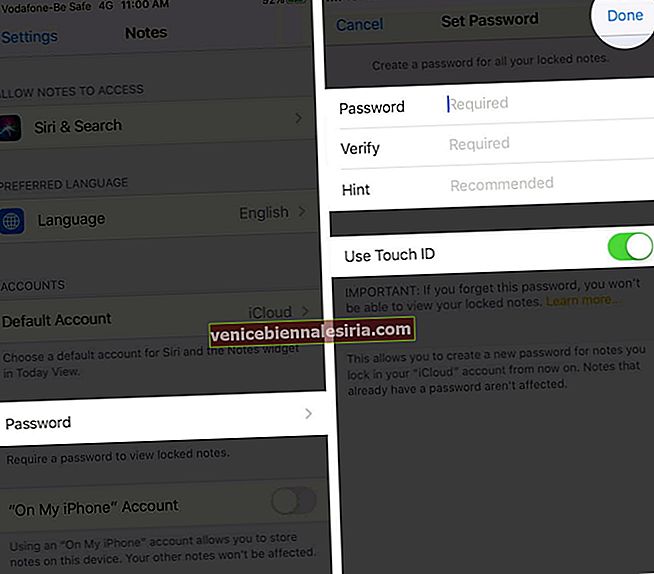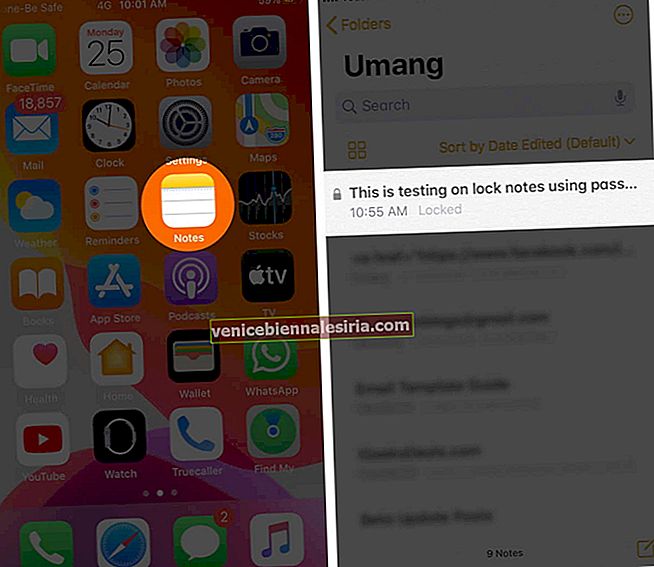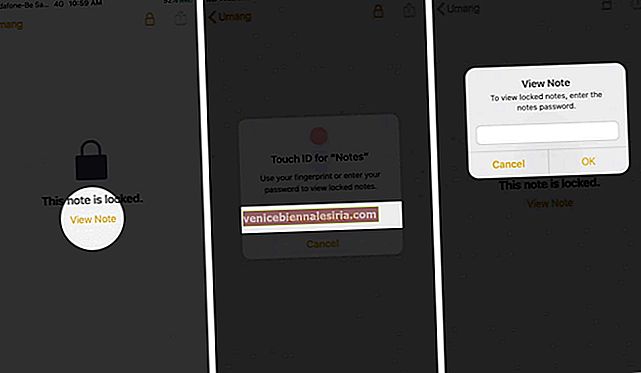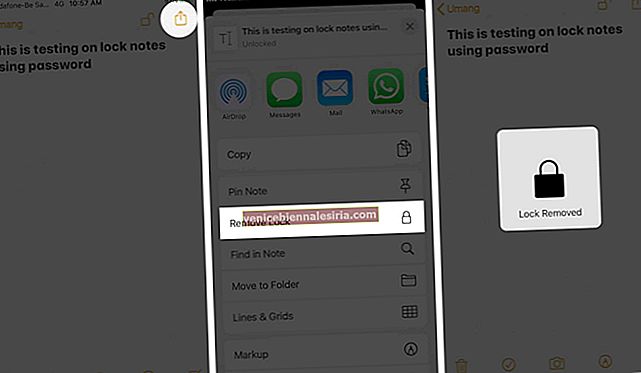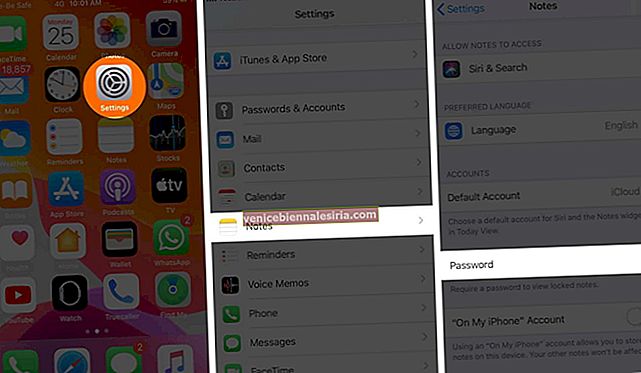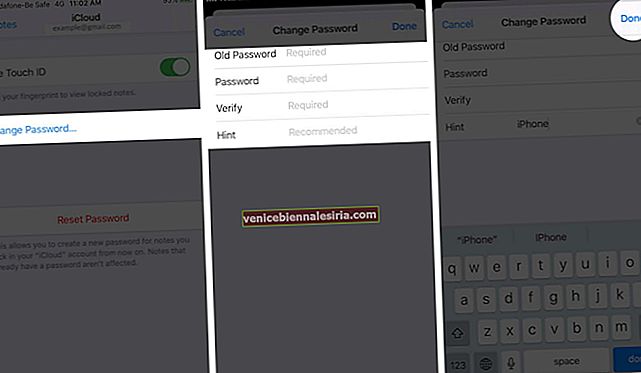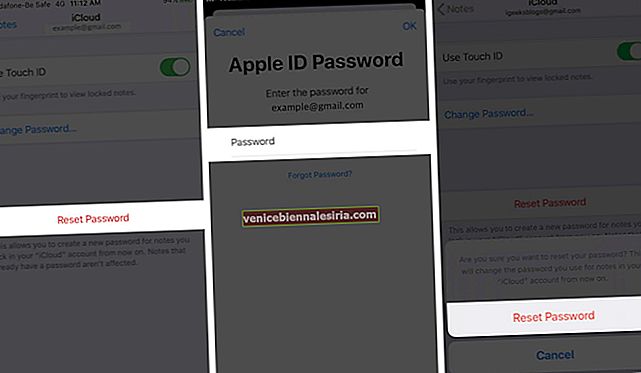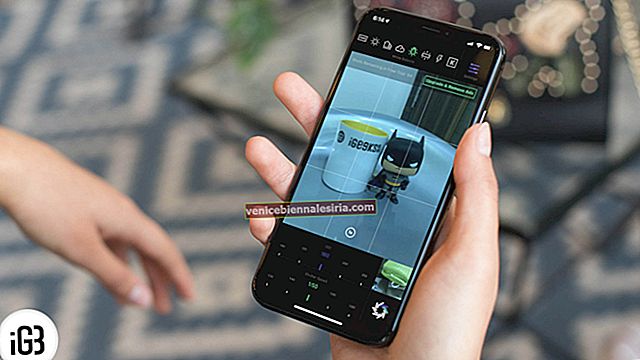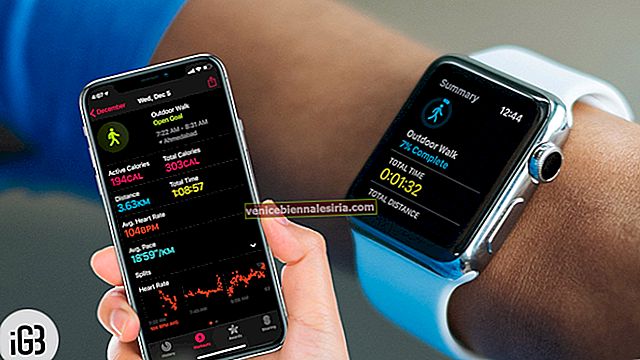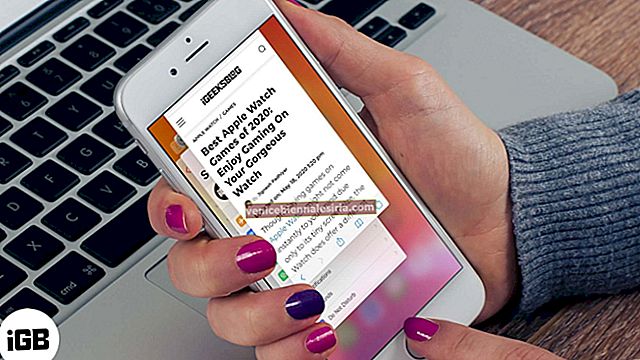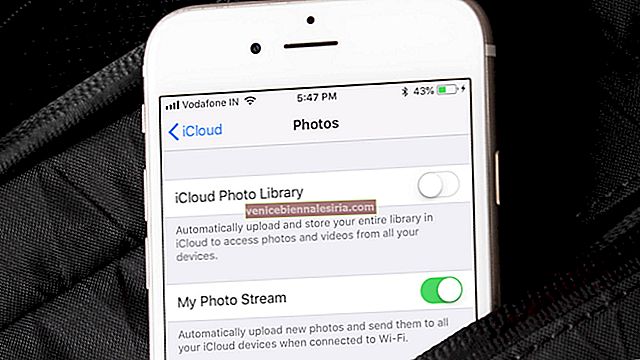Notes uygulamasını kullanmayı seviyor musunuz? İPhone ve iPad'inizin yanı sıra Mac'inizde de notları kilitleyerek deneyiminizi daha da geliştirebilirsiniz . Bu, belirli notlara erişmek için bir parola ayarlayabileceğiniz veya Face ID / Touch ID kullanabileceğiniz anlamına gelir. Özellikle bazı hassas bilgiler içeriyorlarsa, notları güvende tutmak yararlıdır. Notlarınızı nasıl parola ile koruyacağınıza bakalım.
- İPhone ve iPad'de Notes Parolası Nasıl Ayarlanır
- İPhone ve iPad'de Notlar Nasıl Kilitlenir
- Kilitli Not Nasıl Açılır
- Bir Nottan Kilit Nasıl Kaldırılır
- Notes Parolası Nasıl Değiştirilir
- Notes Parolası Nasıl Sıfırlanır
İPhone ve iPad'de Notes Parolanızı Ayarlama
Notları kilitlemek için önce bir şifre oluşturmanız gerekir. Bu, aynı Apple Kimliğini kullandığınız cihazlarda tüm notlarınızın güvenliğini sağlamak için kullanılacaktır.
Güçlü bir parola oluşturun, ancak bunu unutmayın çünkü bunu yaparsanız kilitli notlarınıza erişemezsiniz. Notes parolanızı oluşturmanın iki yolu vardır.
- İPhone veya iPad'inizde Notlar uygulamasını açın
- Mevcut bir nota dokunabilir veya yeni bir not oluşturabilirsiniz .
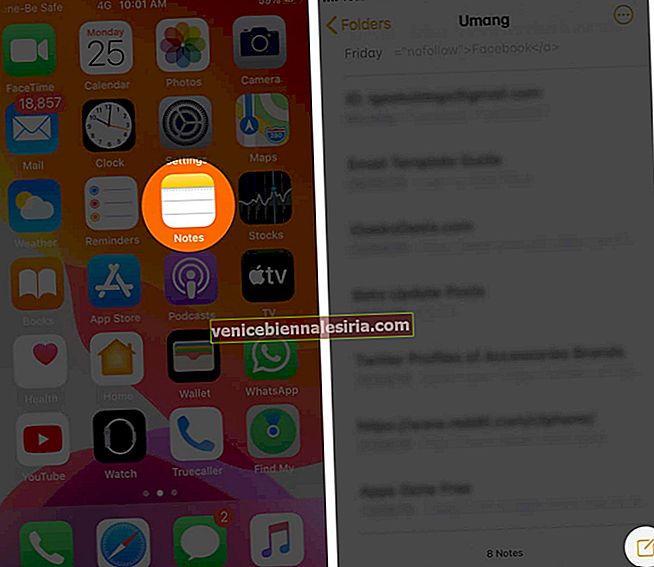
- Şimdi, Paylaş düğmesine ve ardından Notu Kilitle'ye dokunun .
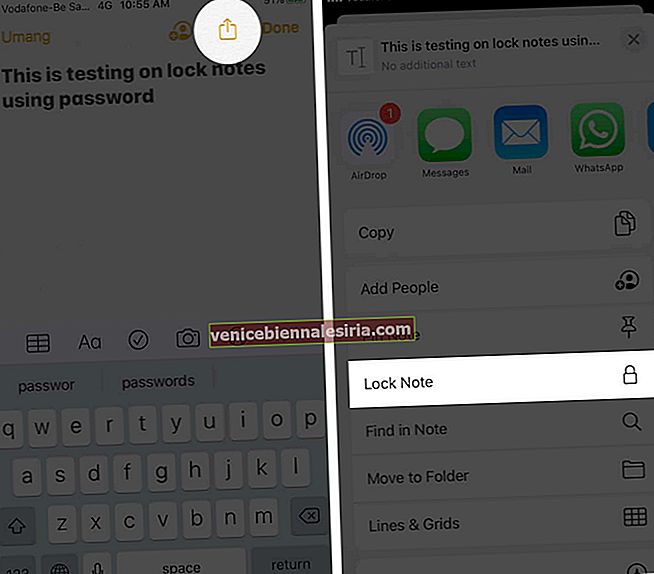
- Şifre Gir'e dokunun , şimdi şifrenizi yazın ve Tamam'a dokunun .
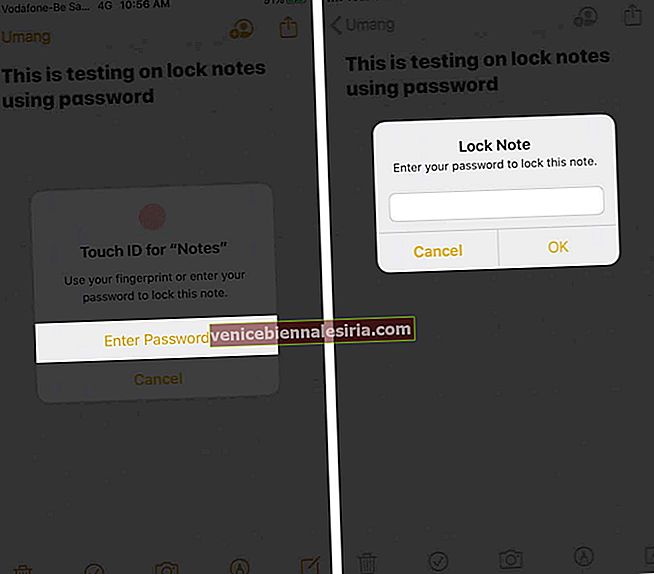
- Şimdi notunuzu iPhone'da kilitlemek için sağ üst köşedeki Kilit simgesine dokunun .
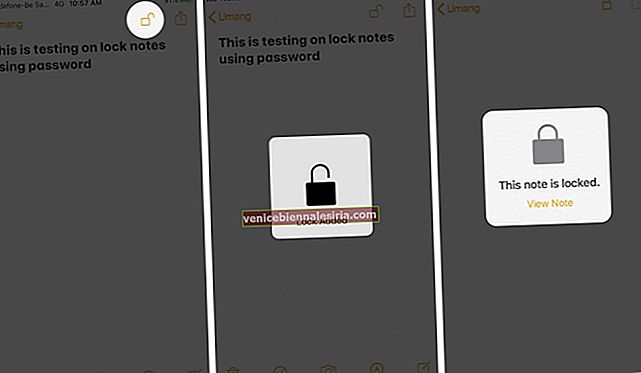
Ayarlar aracılığıyla
- İPhone veya iPad'inizde Ayarlar → Notlar'a gidin .
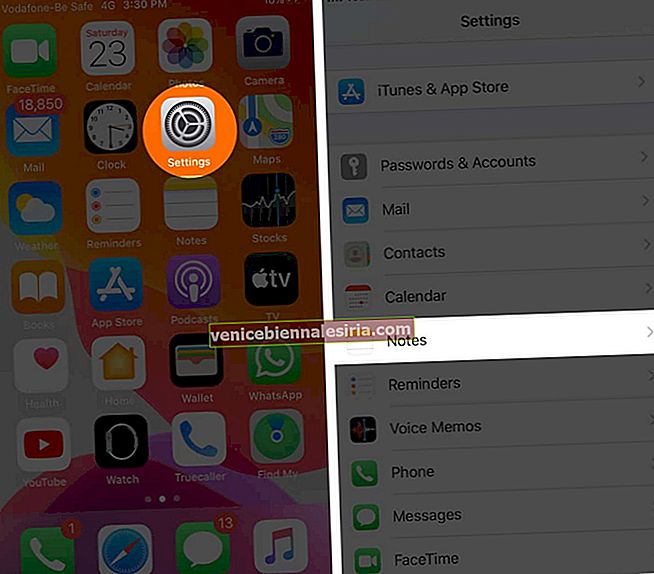
- Parola'yı seçin ve istediğiniz bir parolayı girin. Bu, tüm Apple cihazlarınızda kilitlediğiniz tüm notlar için kullanılacaktır.
- İçin şifreyi tekrar girin doğrulama
- Parolanızı hatırlamanıza yardımcı olacak bir ipucu da eklemeniz gerekiyor
- Notlarınızın kilidini açmak için yüzünüzü veya parmak izinizi kullanmak isterseniz , sahip olduğunuz cihaz modeline bağlı olarak Face ID veya Touch ID'yi AÇIK duruma getirebilirsiniz.
- Son olarak, Bitti'ye dokunun .
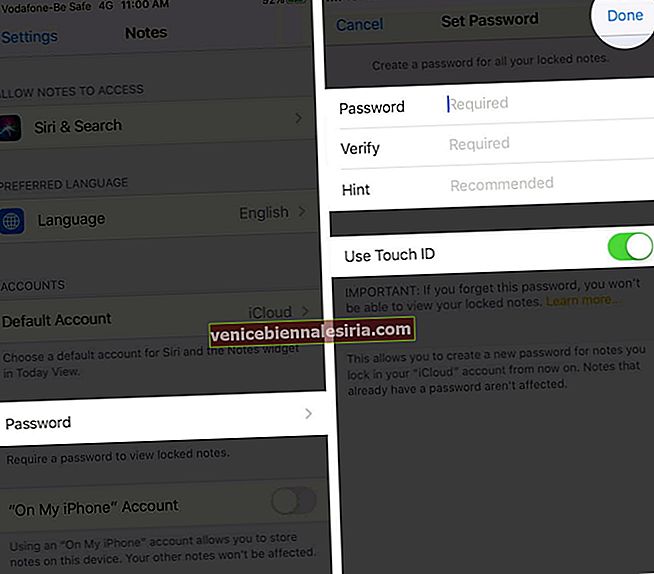
Parolanızı ayarladıktan sonra, aşağıdaki adımlarda açıklandığı gibi notları hızlıca kilitleyebilirsiniz:
İPhone ve iPad'de Notlar Nasıl Kilitlenir
- Notlar uygulamasını açın ve mevcut bir nota dokunun veya yeni bir not oluşturun.
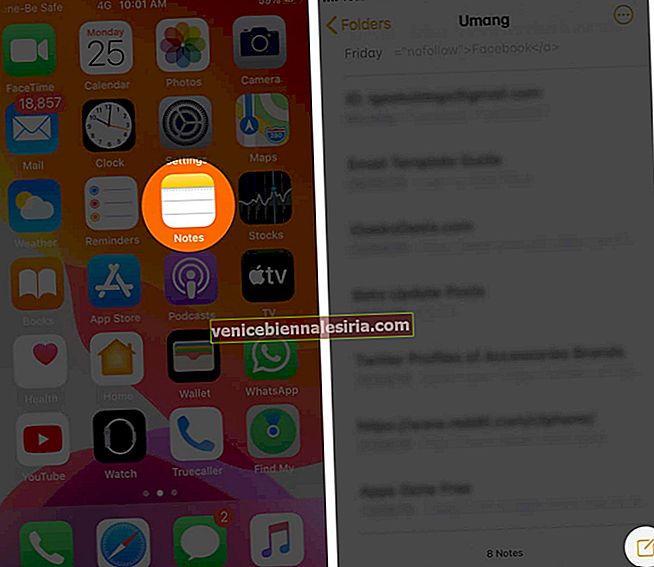
- Üstteki Paylaş simgesine dokunun ve ardından Notu Kilitle'yi seçin .
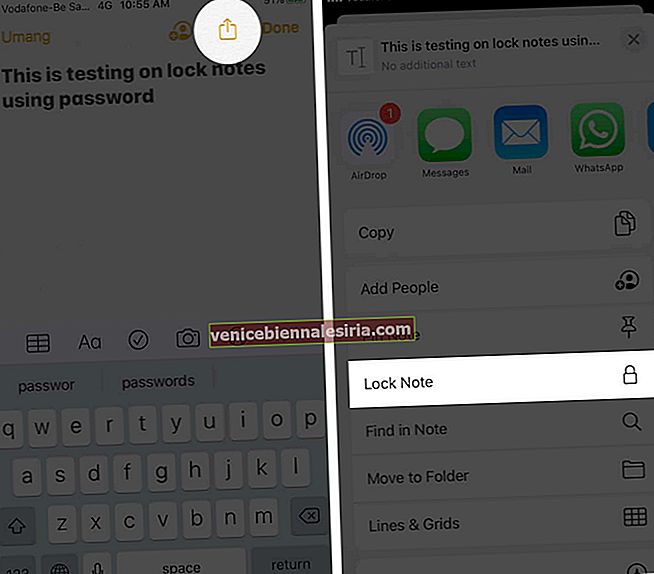
Bir notu kilitlediğinizde, birkaç dakika açık kalacak ve kilit simgesinin kilidi açık olarak göründüğünü fark edeceksiniz. Notu kapatmak ve içeriğini gizlemek için bu simgeye dokunmanız yeterlidir.
Ardından, kilitli notlarınızın içeriğini göremezsiniz, ancak başlıkları görmeye devam edersiniz. Kilitli bir notu görüntülemek veya düzenlemek için, ayarladığınız şifreyi veya varsa Touch ID / Face ID'yi kullanarak kilidini açmanız gerekir. İşlem aşağıda açıklanmaktadır.
Kilitli Not Nasıl Açılır
- Notlar uygulamasını açın ve kilidini açmak istediğiniz notu seçin .
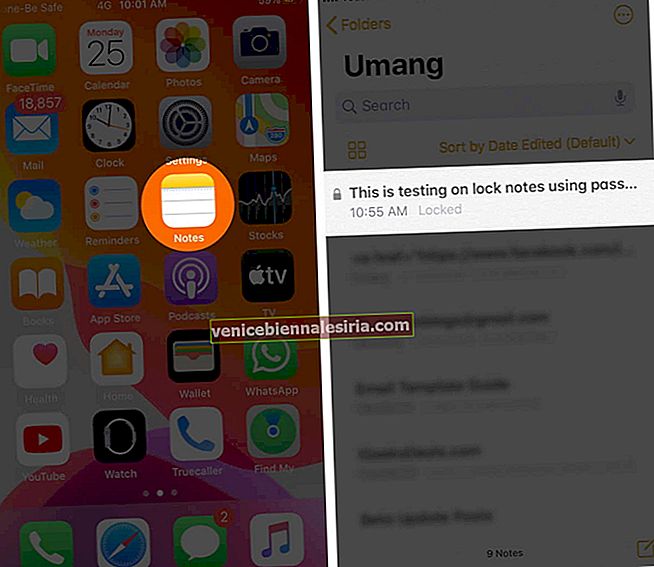
- Notu Görüntüle'ye dokunun veya sağ üstteki Kilit simgesine dokunun
- Varsa kilidi açmak için Touch ID veya Face ID'yi kullanın. Aksi takdirde, belirlediğiniz parolayı girin .
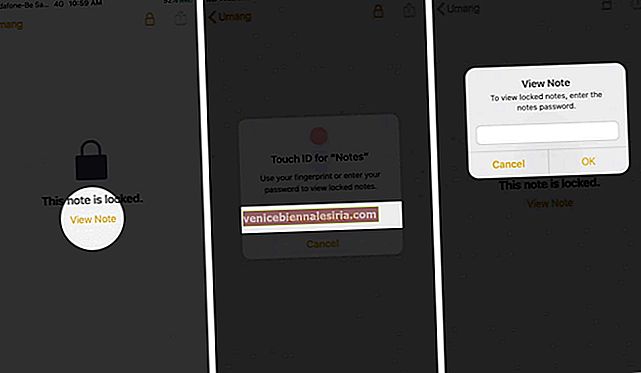
Not: Bir notun kilidini açmak için Face ID / Touch ID'yi kullanmadan önce en az bir kez şifrenizi girmeniz gerekecektir.
Herhangi bir notun kilidini açtığınızda, tüm notların otomatik olarak kilidini açacağını unutmayın. Gerekirse aralarında çalışmanızı kolaylaştırmak için hepsi kısa bir süre açık kalacak.
Bu notlar kilit simgesine dokunarak, Notes uygulamasını kapatarak veya cihazınızı uyku moduna alarak tekrar kilitlenebilir.
Ayrıca, aşağıdaki adımları kullanarak istediğiniz zaman belirli bir nottaki kilidi kaldırabilirsiniz.
Bir Nottan Kilit Nasıl Kaldırılır
- Notlar uygulamasını açın ve kilitli notu seçin .
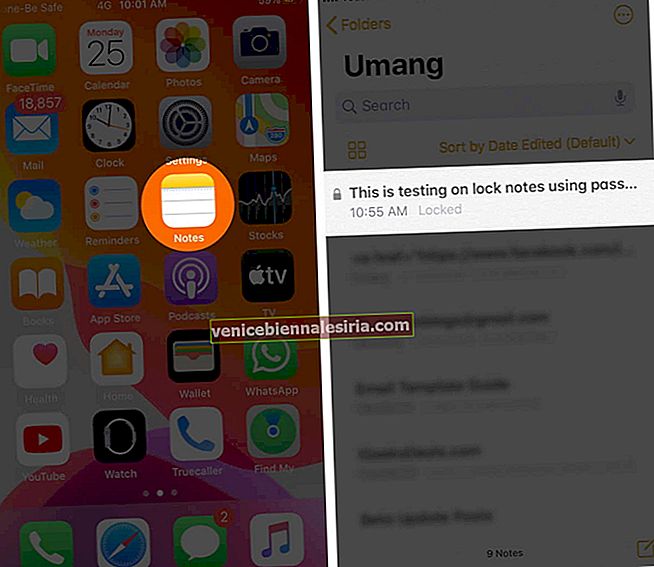
- Parolanızı girin veya Face ID / Touch ID'yi kullanın.
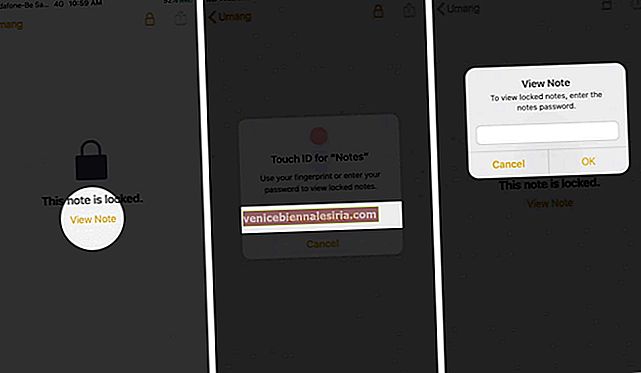
- Paylaş düğmesine dokunun
- Kilidi Kaldır'a dokunun .
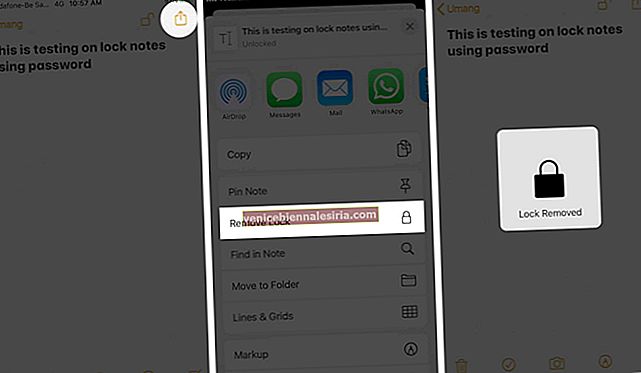
Herhangi bir notunuzdan bir kilidi kaldırmayı seçerseniz değişiklik, aynı Apple Kimliği ile giriş yaptığınız tüm aygıtlarınızda geçerli olacaktır.
Notes Parolası Nasıl Değiştirilir
- Git Ayarlar → Notlar → Şifre .
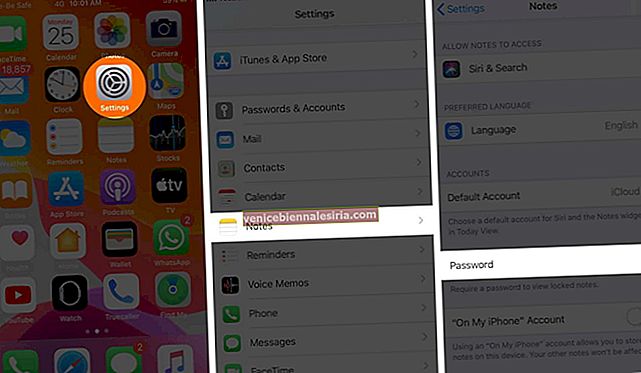
- Parolayı Değiştir'i seçin .
- Senin yazın eski şifrenizi ve sonra yeni bir şifre.
- Tekrar yazarak yeni şifrenizi girin ve hatırlamanıza yardımcı olacak bir ipucu ekleyin
- Musluk Bitti .
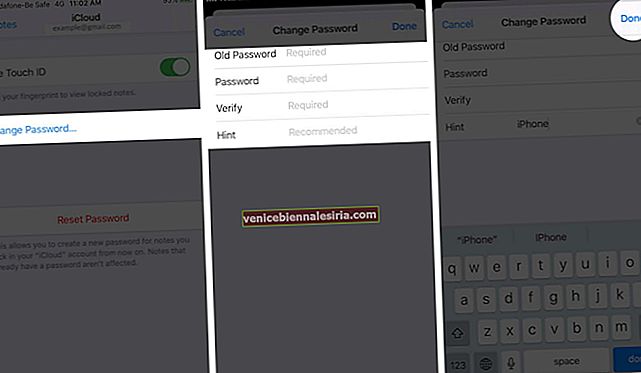
Not: Birden fazla hesap kullanıyorsanız, değiştirmek istediğiniz parolanın bulunduğu hesabı seçmeyi unutmayın.
Notes Parolası Nasıl Sıfırlanır
Notes parolanızı sıfırladığınızda, önceden kilitlenmiş olan eski notları etkilemeyecektir. Eski notların kilidini açmak için eski şifrenize ihtiyacınız olacak veya şifreyi yukarıda açıklandığı gibi değiştirebilirsiniz.
Notes parolanızı sıfırlamak, bundan sonra tüm yeni notlar için yeni bir parola kullanacağınız anlamına gelir. Bu nedenle, bu, farklı şifrelerle birden çok not almanın bir yolu olabilir. İşte bunu nasıl yapacağınız:
- Git Ayarlar → Notlar seçeneğini P assword.
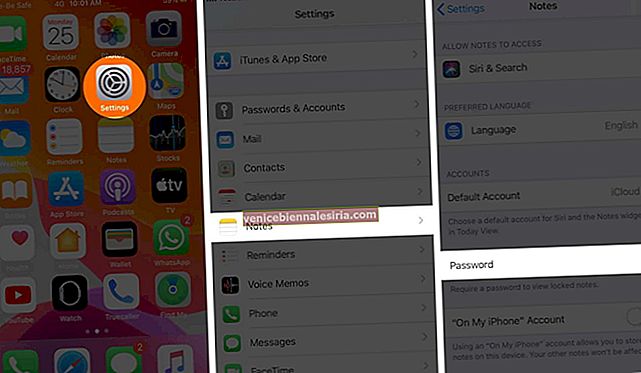
- Şifreyi Sıfırla'ya dokunun .
- Apple Kimliği parolanızı girmeniz gerekecek .
- Şimdi, Şifreyi Sıfırla'ya tekrar dokunun .
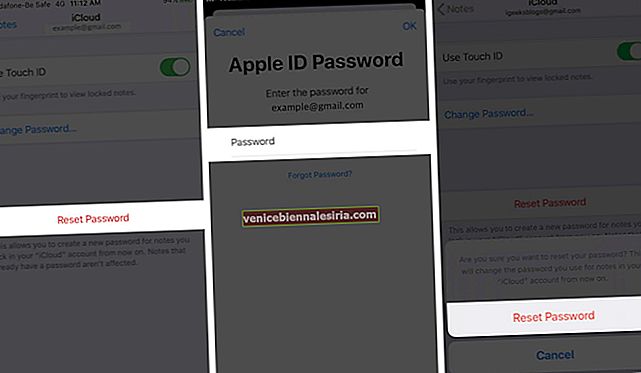
- Yeni bir şifre ve hatırlamanıza yardımcı olacak bir ipucu yazın
- Musluk Bitti
Not: Birden fazla hesap kullanıyorsanız, sıfırlamayı düşündüğünüz parolanın bulunduğu hesabı seçmeyi unutmayın.
Özetliyor
Peki iPhone veya iPad'inizde notları kilitlemeyi tercih ediyor musunuz? Aşağıdaki yorumlarda bize bildirin. Notlar uygulamasının bir başka iyi özelliği de silinen notları geri yükleme yeteneğidir. Oldukça şık!
Yararlı bulabileceğiniz içerikler:
- İPhone, iPad, Mac'te Notlar Listenizin En Üstüne Bir Not Nasıl Sabitlenir
- İPhone ve iPad'de Notlar Uygulamasında Kağıt Stili Nasıl Değiştirilir
- İPhone ve iPad'deki Notlar Uygulamasında arama yapın